Введение
iPhone известен своим удобным дизайном и надежной производительностью, но иногда он может сталкиваться с проблемами. Одна из распространенных проблем, с которой сталкиваются пользователи, – это то, что телефон не уведомляет их о поступлении текстовых сообщений, что вызывает неудобства и потенциально приводит к пропущенной коммуникации как в личных, так и в профессиональных сферах. Причины, по которым iPhone не уведомляет о сообщениях, могут варьироваться от простых ошибок настроек до более сложных программных сбоев. В этом руководстве мы рассмотрим широкий спектр решений, включая базовые проверки настроек и продвинутые методы устранения неисправностей, чтобы ваш iPhone снова начал уведомлять вас о входящих сообщениях.
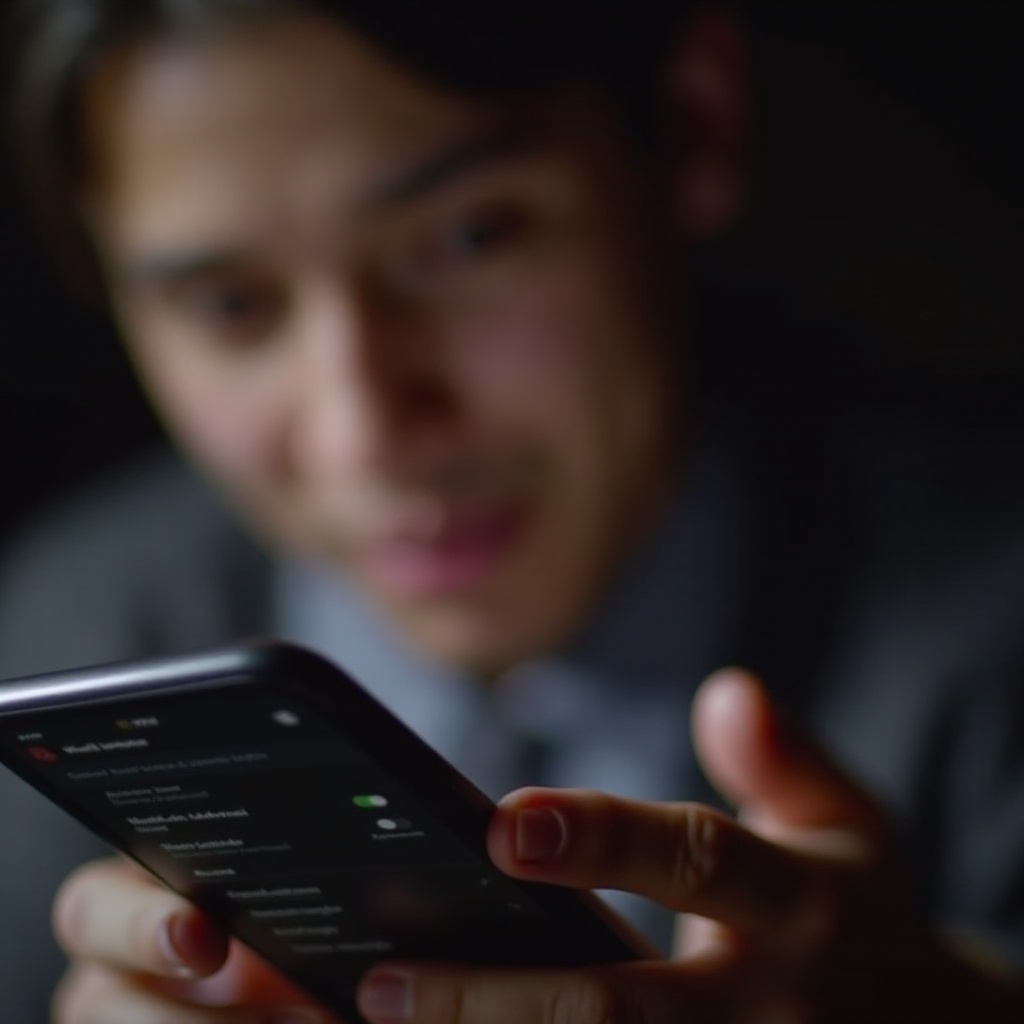
Понимание распространенных причин
Ключевой шаг в решении любой технической проблемы – это выявление возможных причин. Когда iPhone не уведомляет пользователей о входящих сообщениях, можно рассмотреть несколько обычных причин. Во-первых, есть вероятность, что телефон находится в беззвучном режиме или что уровни громкости слишком низкие, чтобы можно было услышать уведомления. В iOS существует множество настроек уведомлений, и небольшая ошибка в них может привести к тихой системе уведомлений. Функции, такие как “Не беспокоить” или конкретные режимы Focus, предназначенные для снижения отвлекающих факторов, могут непреднамеренно блокировать уведомления. Кроме того, программные сбои могут потребовать обновления системы или исправления ошибок. Определяя эти возможные причины, процесс устранения неисправностей становится более целенаправленным и эффективным.
Проверка базовых настроек
После понимания возможных причин следующим логическим шагом является проверка базовых настроек вашего iPhone.
Переключатель беззвучного режима и уровни громкости
- Переключатель беззвучного режима: Убедитесь, что переключатель беззвучного режима на боковой панели вашего iPhone не переведен в режим “Тихий”. Эта простая проверка может сэкономить значительные усилия.
- Уровни громкости: Отрегулируйте уровни громкости с помощью кнопок громкости. Убедитесь, что громкость звонка установлена на слышимый уровень.
Настройки уведомлений в iOS
- Перейдите в
Настройки>Уведомления>Сообщенияи убедитесь, что Разрешить уведомления включено. - Убедитесь, что стили оповещений настроены для отображения на экране блокировки и в Центре уведомлений.
Режим “Не беспокоить” и режимы Focus
После проверки базовых настроек рассмотрите свои режимы “Не беспокоить” и Focus.
- Перейдите в
Настройки>Focus>Не беспокоить, чтобы проверить, включен ли он. Отключите его, чтобы разрешить уведомления. - Просмотрите режимы Focus и настроите их для разрешения сообщений, если необходимо.
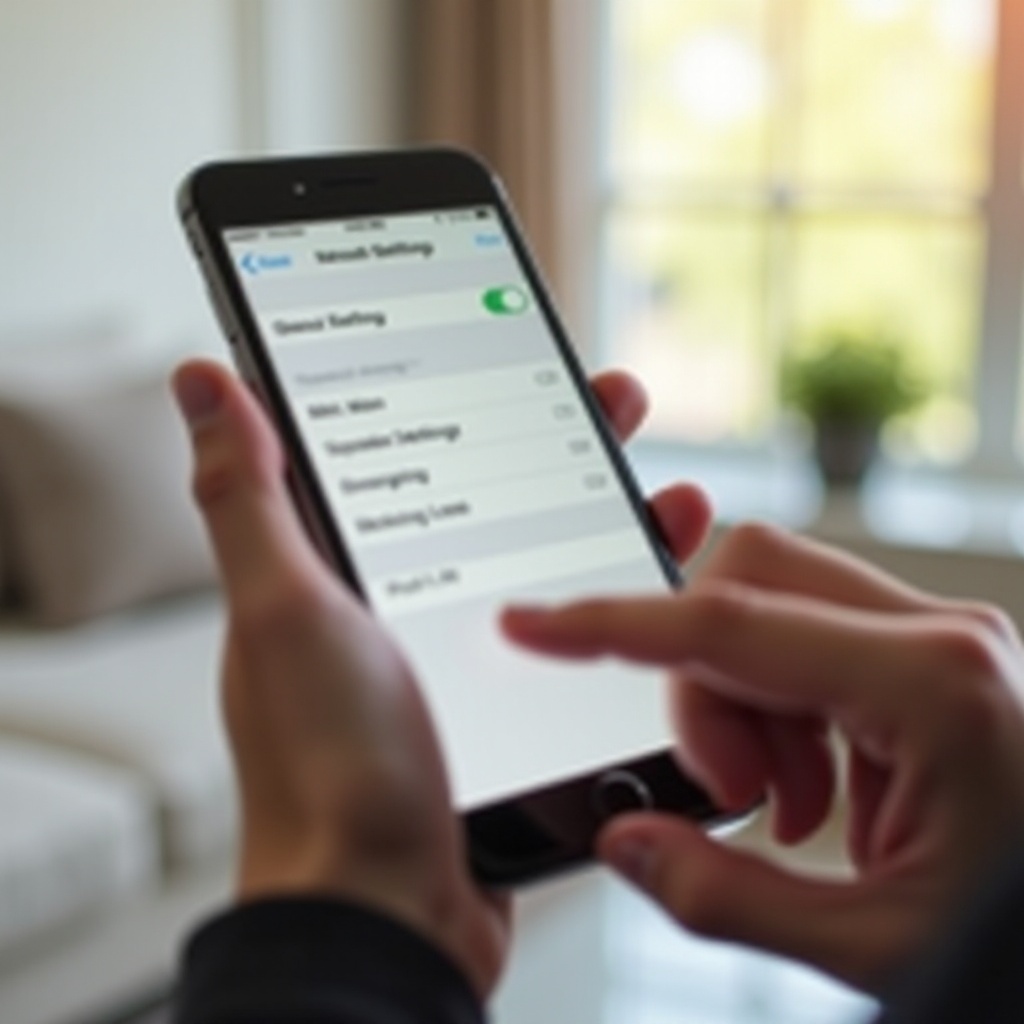
Продвинутые методы устранения неисправностей
Если базовые настройки выглядят нормальными, но проблема сохраняется, пришло время изучить более продвинутые методы устранения неисправностей.
Обновление программного обеспечения и исправление ошибок
- Перейдите в
Настройки>Основные>Обновление ПОи убедитесь, что на вашем устройстве установлена последняя версия iOS. Обновления часто включают исправления ошибок, которые могут решить проблемы с уведомлениями.
Сброс настроек сети
- Перейдите в
Настройки>Основные>Перенос или сброс iPhone>Сброс>Сбросить настройки сети. Это действие не удалит ваши данные, но сбросит сети, что иногда может решить проблемы с уведомлениями.
Управление сторонними приложениями
Переходя к персонализированным решениям, рассмотрите любые сторонние приложения, которые могут иметь разрешения на уведомления.
- Проверьте любые сторонние приложения, которые могут иметь разрешения на уведомления, так как приложения с высоким доступом к системе иногда могут непреднамеренно влиять на уведомления iPhone.
Использование функций доступности
Настройки доступности iPhone предлагают альтернативные методы получения уведомлений, которые могут служить временными или постоянными решениями.
LED-вспышка для оповещений
- Включите LED-вспышку для оповещений, перейдя в
Настройки>Универсальный доступ>Аудио/Видео>Вспышка LED для предупреждений. Эта функция заставит светодиод мигать, когда приходит уведомление.
Настройки вибрации
- Персонализируйте вибрационные оповещения, перейдя в
Настройки>Звуки и тактильные сигналы>Рингтон>Вибрация. Выбор различных вибрационных шаблонов может помочь отличать различные типы уведомлений.
Если эти шаги все еще не решают проблему, возможно, потребуется обратиться в службу поддержки Apple за дополнительной помощью.
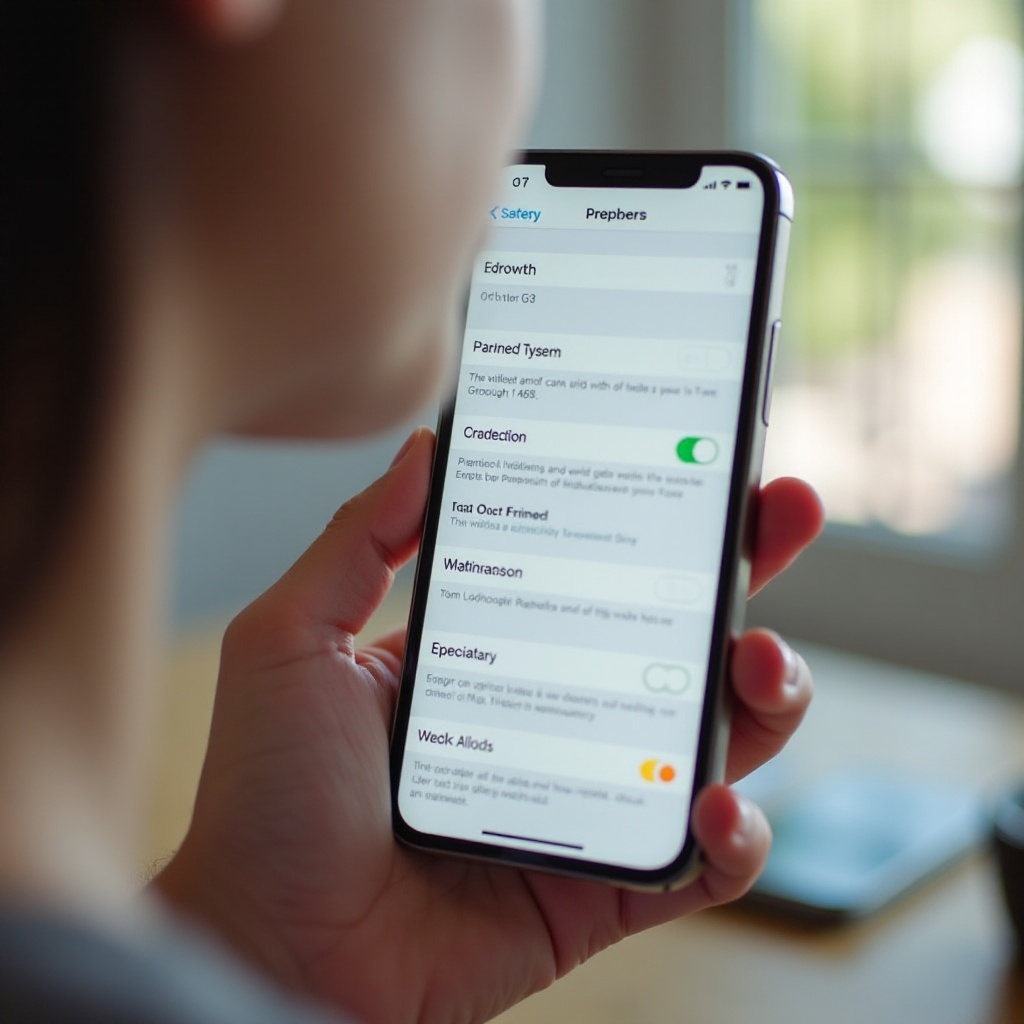
Изучение вариантов поддержки Apple
Для постоянных проблем Apple Support предоставляет ресурсы для диагностики и решения проблем с уведомлениями.
Диагностические инструменты
- Используйте приложение поддержки Apple или посетите магазин Apple Store, чтобы воспользоваться диагностическими инструментами, которые помогут выявить основные проблемы с вашим устройством.
Гарантийная и сервисная поддержка
- Если ваше устройство находится на гарантии, Apple может предложить ремонт или замену. Связь с Apple Support предоставляет доступ к потенциальным вариантам сервиса.
Этот всесторонний подход должен охватить все аспекты, чтобы в конце этого руководства ваш iPhone снова оповещал вас о входящих текстах.
Заключение
Решение проблемы того, что iPhone не уведомляет о текстах, включает в себя методический процесс от выявления возможных причин до осуществления как простых корректировок, так и продвинутых методов. Будь то путем ручных изменений или прямой поддержки от Apple, эти стратегии предназначены для восстановления функций уведомлений вашего iPhone. Регулярные обновления и обслуживание настроек устройства предотвращают будущие сбои, обеспечивая бесперебойную связь.
Часто задаваемые вопросы
Как отключить режим “Не беспокоить” на моем iPhone?
Чтобы отключить режим “Не беспокоить”, проведите пальцем вниз от правого верхнего угла экрана, чтобы получить доступ к Центру управления, и нажмите на значок полумесяца, чтобы отключить его.
Что делать, если мой iPhone все равно не уведомляет меня после всех попыток исправления?
Если проблема сохраняется, рассмотрите возможность обращения в поддержку Apple для профессиональной диагностики и возможного ремонта.
Могут ли сторонние приложения мешать уведомлениям о сообщениях на iPhone?
Да, некоторые сторонние приложения с большими разрешениями могут мешать уведомлениям. Проверьте их настройки или удалите подозрительные приложения.
